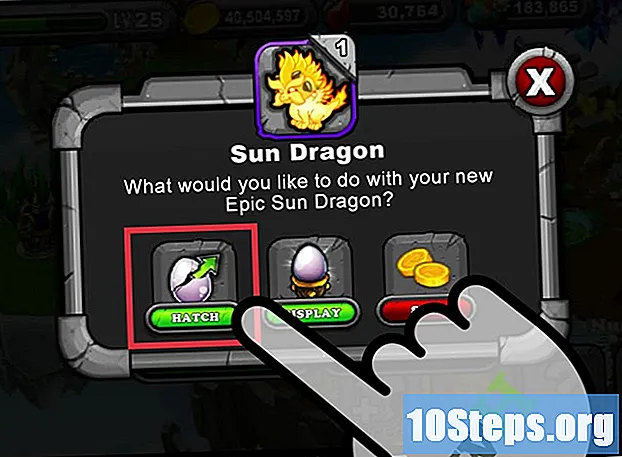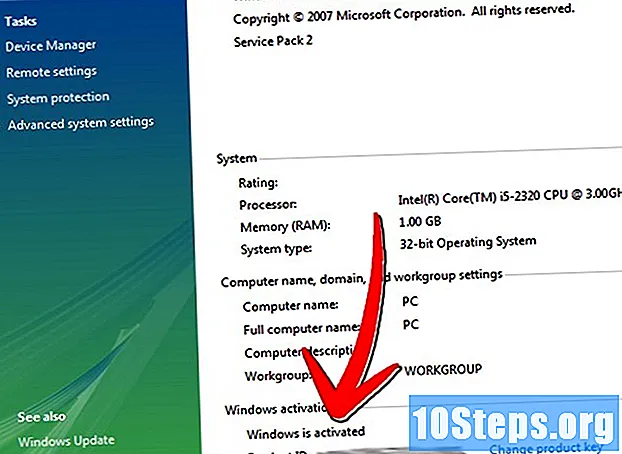Tác Giả:
Robert White
Ngày Sáng TạO:
1 Tháng Tám 2021
CậP NhậT Ngày Tháng:
11 Có Thể 2024
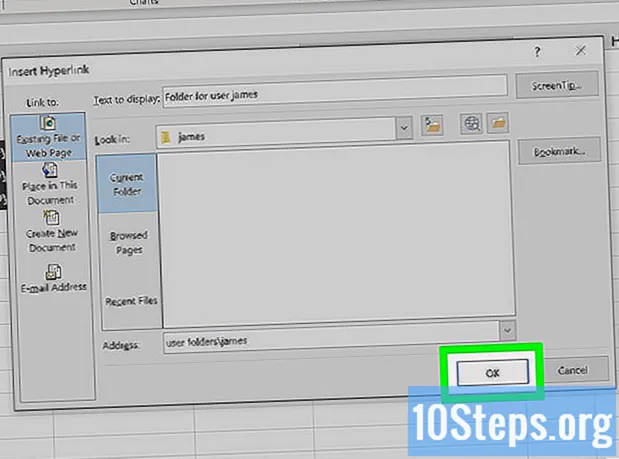
NộI Dung
Microsoft Excel là một chương trình quản lý bảng tính cho phép người dùng tổ chức, duy trì và phân tích nhiều loại dữ liệu khác nhau. Bạn có thể thêm liên kết đến các trang web, tài liệu khác và thậm chí các ô và bảng tính khác trong cùng một tệp - điều này rất hữu ích khi tham khảo các nguồn thông tin khác.
Các bước
Phương pháp 1/4: Chèn liên kết đến một vị trí trên bảng tính
Chọn ô mà bạn muốn tạo liên kết. Bất kỳ ô nào trong bảng tính sẽ làm được.

Truy cập tab “Chèn” và nhấp vào "Siêu liên kết’. Bạn sẽ mở một cửa sổ mới.
Nhấp vào tùy chọn “Đặt tài liệu này” trong menu bên trái. Do đó, bạn sẽ có thể liên kết liên kết với bất kỳ ô nào trong bảng tính.

Nhập số ô mà liên kết sẽ truy cập. Bạn có thể làm điều này theo một số cách khác nhau:- Để nhập vị trí của ô, hãy chọn ô từ danh sách "Tham chiếu ô". Sau đó, nhập trường cụ thể, chẳng hạn như "C23", trong "Nhập tham chiếu ô".
- Bạn có thể chọn các ô hoặc phạm vi đã xác định trong danh sách "Tên được xác định". Trong trường hợp đó, sẽ không thể vào vị trí.

Thay đổi văn bản hiển thị (tùy chọn). Nói chung, văn bản của liên kết sẽ giống với ô được liên kết với nó. Bạn có thể thay đổi phần này trong trường "Văn bản để hiển thị".- Nhấp vào nút "Mẹo màn hình ..." để thay đổi văn bản xuất hiện khi người dùng di chuột qua liên kết.
Phương pháp 2/4: Chèn liên kết đến trang web
Sao chép địa chỉ trang web mà liên kết sẽ đưa bạn đến. Bạn có thể tạo liên kết đến bất kỳ trang web nào. Để thực hiện việc này, hãy sao chép URL trong trình duyệt hoặc nhấp chuột phải vào URL đó và nhấp vào “Sao chép địa chỉ” (hoặc tương tự như vậy, tùy thuộc vào trình duyệt).
Chọn ô trong bảng tính Excel mà bạn muốn chèn liên kết. Bạn có thể chèn liên kết vào bất kỳ ô nào trong bảng tính.
Truy cập tab “Chèn” và nhấp vào "Siêu liên kết’. Do đó, bạn sẽ mở một cửa sổ mới, trong đó bạn sẽ có thể chèn nhiều loại liên kết khác nhau.
Chọn “Trang web hoặc tệp... ”ở bên trái cửa sổ. Do đó, bạn sẽ mở File Explorer.
- Nếu bạn sử dụng Excel 2011, hãy nhấp vào “Trang web”.
Dán liên kết trang web vào trường "Địa chỉ". Nó nằm ở cuối cửa sổ.
- Nếu bạn sử dụng Excel 2011, hãy dán liên kết dưới "Liên kết đến" ở đầu cửa sổ.
Thay đổi văn bản hiển thị (tùy chọn). Nói chung, liên kết chứa toàn bộ địa chỉ. Bạn có thể thay đổi nó thành bất kỳ thứ gì bạn thích, chẳng hạn như “Trang web của công ty x”. Để thực hiện việc này, hãy nhấp vào trường “Văn bản để hiển thị” và nhập tên.
- Nếu bạn sử dụng Excel 2011, trường sẽ được gọi là "Hiển thị".
- Nhấp vào nút "Mẹo màn hình ..." để thay đổi văn bản xuất hiện khi người dùng di chuột qua liên kết.
Nhấp vào "OK" để tạo liên kết. Liên kết sẽ xuất hiện trong ô bạn đã chọn. Nhấp vào nó để thực hiện kiểm tra hoặc giữ nút được nhấn và nhấp lại vào “Siêu liên kết” để chỉnh sửa.
Phương pháp 3/4: Chèn liên kết để gửi email
Bấm vào ô mà bạn muốn chèn liên kết. Bạn có thể chèn một liên kết đến một email trong bảng tính. Bấm vào ô được đề cập để chọn nó.
Truy cập tab "Chèn". Trong đó, bạn sẽ thấy các tùy chọn chèn khác nhau trong bảng tính.
Nhấp vào nút "Siêu liên kết". Do đó, bạn sẽ mở một cửa sổ mới, trong đó bạn có thể chèn nhiều loại liên kết khác nhau.
Nhập địa chỉ email của liên kết vào trường "Địa chỉ email". Trường "Văn bản để hiển thị" sẽ tự động được điền địa chỉ. Ngoài ra, cụm từ “mailto:” sẽ xuất hiện ở đầu.
- Nếu bạn đã sử dụng địa chỉ email trước đây, hãy chọn chúng từ danh sách ở cuối màn hình.
Nhập nội dung nào đó vào trường "Chủ đề" (tùy chọn). Bạn có thể để liên kết như thế này, nhưng cũng nên suy nghĩ về một chủ đề giúp người dùng dễ dàng nhận diện bản thân hơn.
Thay đổi văn bản hiển thị (tùy chọn). Nói chung, liên kết chứa các cụm từ “mailto:“ [email protected] ””, nhưng bạn có thể thay đổi thành bất kỳ thứ gì, chẳng hạn như “Liên hệ với chúng tôi”, trong trường “Văn bản để hiển thị”.
- Nhấp vào nút "Mẹo màn hình ..." để thay đổi văn bản xuất hiện khi người dùng di chuột qua liên kết.
Nhấp vào "OK" để chèn liên kết. Bạn sẽ tạo liên kết đến email. Khi nhấp vào nó, người dùng sẽ mở ứng dụng email hoặc trang web với một thông báo mới đến địa chỉ đã định cấu hình.
Phương pháp 4/4: Chèn liên kết đến một vị trí trên máy tính hoặc máy chủ
Bấm vào ô mà bạn muốn chèn liên kết. Bạn có thể chèn liên kết đến tài liệu hoặc máy tính hoặc vị trí máy chủ trong bất kỳ ô nào trong bảng tính.
Truy cập tab “Chèn” và nhấp vào "Siêu liên kết’. Do đó, bạn sẽ mở một cửa sổ mới với các tùy chọn.
Nhấp vào “Trang web hoặc tệp... ”trong menu bên trái. Với tùy chọn này, bạn có thể tạo liên kết đến bất kỳ vị trí hoặc tài liệu nào trên máy tính hoặc máy chủ.
- Trong Excel 2011 cho OS X, nhấp vào "Tài liệu" và "Chọn" để tìm tệp.
Tìm thư mục hoặc tệp bạn muốn liên kết đến. Cách nhanh nhất để thực hiện việc này là sử dụng cửa sổ File Explorer mở ra. Bạn có thể tạo một liên kết để mở tệp hoặc thậm chí toàn bộ thư mục.
- Bạn có thể thay đổi cách xem để xem các tệp gần đây hoặc thậm chí thay đổi thư mục hiện tại.
Nhập hoặc dán địa chỉ tệp hoặc thư mục. Bạn có thể nhập địa chỉ tệp hoặc thư mục thay vì duyệt qua Trình khám phá cho đến khi bạn tìm thấy nó - thậm chí nhiều hơn thế nếu chúng ở trên máy chủ khác.
- Để tìm địa chỉ của tệp hoặc thư mục cục bộ, hãy mở cửa sổ File Explorer và đi đến đích. Nhấp vào thanh địa chỉ của cửa sổ và sao chép đường dẫn đó.
- Để tạo liên kết, hãy dán địa chỉ vào Excel.
Thay đổi văn bản hiển thị (tùy chọn). Nói chung, liên kết chứa toàn bộ địa chỉ của tệp hoặc thư mục. Bạn có thể thay đổi phần này trong trường "Văn bản để hiển thị".
Nhấp vào "OK" để tạo liên kết. Liên kết sẽ xuất hiện trong ô bạn đã chọn. Nhấp vào nó để mở tệp hoặc thư mục.
- Người dùng bảng tính phải có quyền truy cập vào tệp hoặc thư mục từ cùng một vị trí với bạn. Tùy từng trường hợp, tốt hơn là nhúng tệp chứ không nên tạo liên kết.